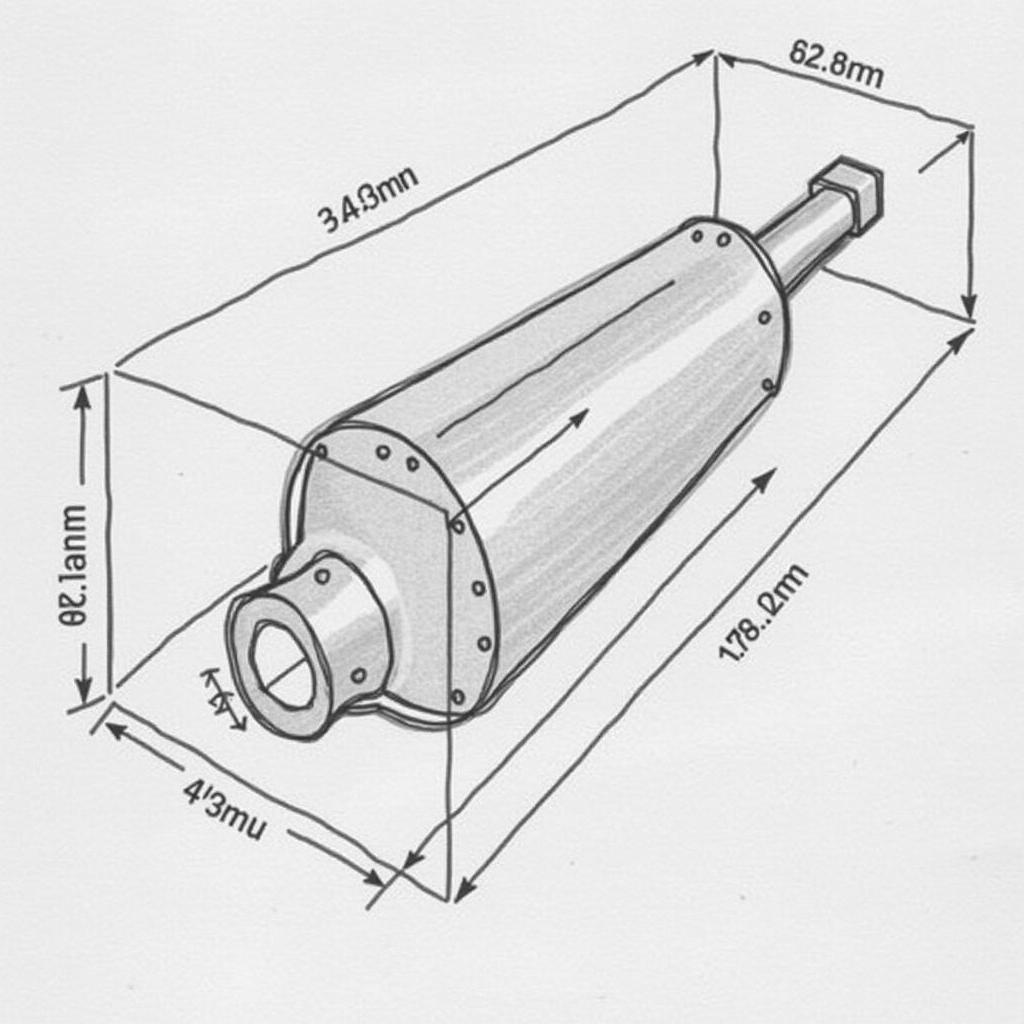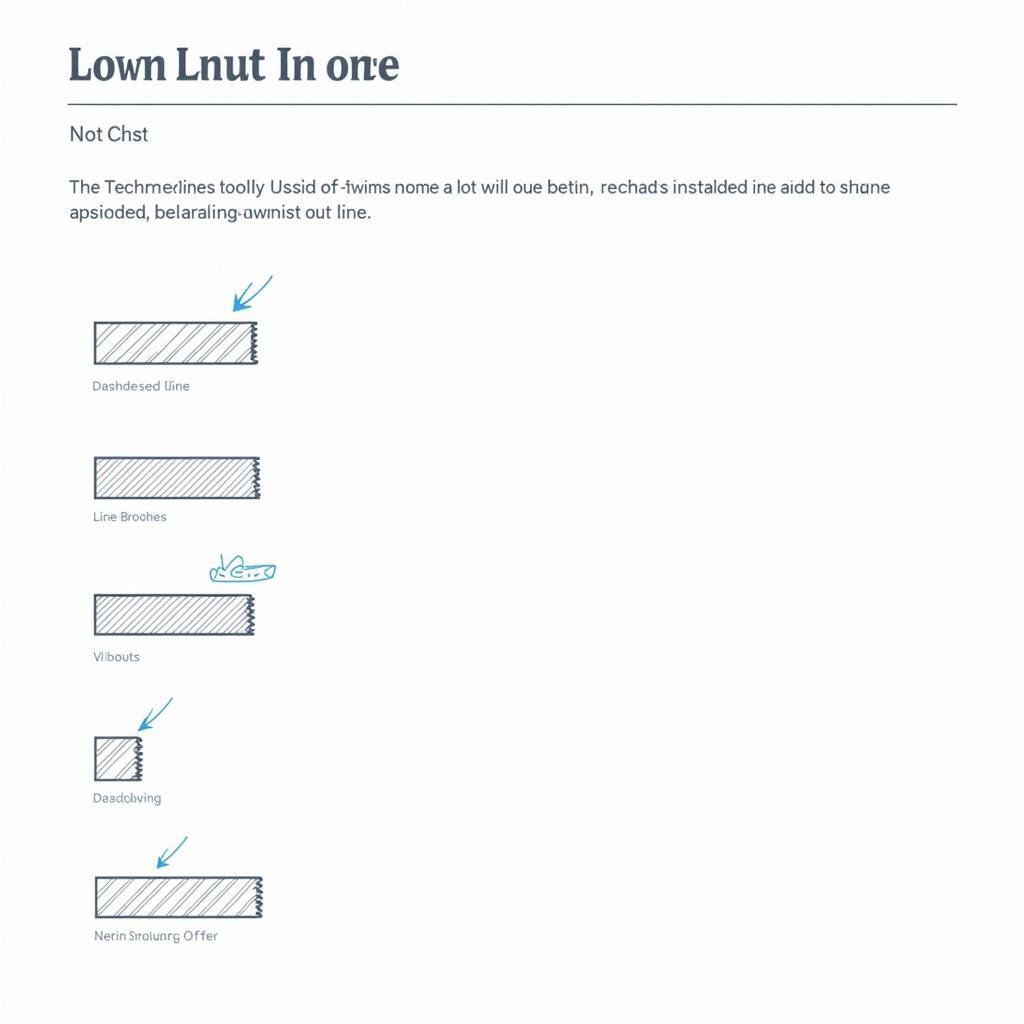Autocad Bị Giật Khi Vẽ là một vấn đề phổ biến mà nhiều người dùng gặp phải, gây khó khăn và làm giảm hiệu suất công việc. Hiện tượng này có thể xuất phát từ nhiều nguyên nhân, từ cấu hình máy tính đến cài đặt phần mềm. Bài viết này sẽ đi sâu vào phân tích các nguyên nhân gây ra tình trạng giật lag khi sử dụng AutoCAD và cung cấp các giải pháp hiệu quả để khắc phục, giúp bạn vẽ mượt mà và nâng cao năng suất. Chúng ta sẽ cùng tìm hiểu xem nguyên nhân nào khiến AutoCAD bị giật khi vẽ và cách khắc phục hiệu quả. Bạn sẽ tìm thấy giải pháp cho vấn đề AutoCAD 2013 đứng khi vẽ ngay tại đây.
Tại Sao AutoCAD Bị Giật Khi Vẽ?
Có nhiều yếu tố có thể khiến AutoCAD bị giật khi vẽ. Một số nguyên nhân phổ biến bao gồm cấu hình máy tính không đủ mạnh, driver card đồ họa cũ, file bản vẽ quá nặng, hoặc xung đột phần mềm. Việc xác định chính xác nguyên nhân là bước quan trọng để tìm ra giải pháp phù hợp. Nếu bản vẽ của bạn có nhiều block nên bị nặng, hãy tham khảo bài viết về vấn đề này để tối ưu hóa bản vẽ của mình.
Card Đồ Họa – Yếu Tố Quan Trọng Khi AutoCAD Bị Giật
Card đồ họa đóng vai trò then chốt trong việc hiển thị hình ảnh và xử lý đồ họa của AutoCAD. Card đồ họa yếu hoặc driver cũ có thể là nguyên nhân chính khiến AutoCAD bị giật, lag, đặc biệt khi làm việc với các bản vẽ phức tạp. Việc cập nhật driver card đồ họa thường xuyên là rất cần thiết để đảm bảo hiệu suất hoạt động của AutoCAD.
Tối Ưu Cấu Hình Máy Tính Để Khắc Phục AutoCAD Bị Giật
Cấu hình máy tính, bao gồm CPU, RAM, và ổ cứng, ảnh hưởng trực tiếp đến hiệu suất của AutoCAD. Máy tính có cấu hình yếu sẽ khó xử lý các tác vụ đồ họa phức tạp, dẫn đến tình trạng giật lag khi vẽ. Nâng cấp RAM hoặc chuyển sang sử dụng ổ SSD có thể cải thiện đáng kể tốc độ xử lý của AutoCAD. Nếu bạn muốn vẽ bình chữa cháy một cách mượt mà, cấu hình máy tính tốt là điều không thể thiếu.
Giải Pháp Khắc Phục Lỗi AutoCAD Bị Giật Khi Vẽ
Dưới đây là một số giải pháp giúp bạn khắc phục lỗi AutoCAD bị giật khi vẽ:
-
Cập nhật driver card đồ họa: Hãy đảm bảo bạn đang sử dụng phiên bản driver mới nhất cho card đồ họa của mình.
-
Tối ưu cài đặt AutoCAD: Tắt các tính năng không cần thiết trong AutoCAD để giảm tải cho hệ thống.
-
Đóng các ứng dụng chạy ngầm: Các ứng dụng chạy ngầm có thể chiếm dụng tài nguyên hệ thống, gây ảnh hưởng đến hiệu suất của AutoCAD.
-
Nâng cấp RAM: Nâng cấp RAM giúp tăng khả năng xử lý đa nhiệm của máy tính, giảm thiểu tình trạng giật lag.
-
Sử dụng ổ SSD: Ổ SSD có tốc độ đọc ghi nhanh hơn ổ HDD, giúp cải thiện tốc độ khởi động và xử lý dữ liệu của AutoCAD. Tham khảo bản vẽ CAD biệt thự đầy đủ điện nước để thấy được tầm quan trọng của một hệ thống máy tính mạnh mẽ.
Các Lỗi Thường Gặp Khiến AutoCAD Bị Giật
Ngoài các nguyên nhân chính đã nêu trên, còn một số lỗi khác cũng có thể khiến AutoCAD bị giật. Ví dụ, bản vẽ có quá nhiều đối tượng, sử dụng quá nhiều hatch, hoặc file bản vẽ bị lỗi. Việc tìm hiểu và khắc phục các lỗi này cũng giúp cải thiện hiệu suất làm việc trên AutoCAD. Bạn đã xem qua bản vẽ card đình chùa chưa? Đó là một ví dụ về bản vẽ phức tạp có thể gây giật lag nếu máy tính của bạn không đủ mạnh.
Tối Ưu Bản Vẽ AutoCAD Để Giảm Giật Lag
Một bản vẽ quá nặng, chứa nhiều chi tiết phức tạp cũng có thể là nguyên nhân khiến AutoCAD bị giật. Việc tối ưu bản vẽ, loại bỏ các đối tượng không cần thiết, và sử dụng các kỹ thuật vẽ hiệu quả sẽ giúp giảm tải cho hệ thống và cải thiện hiệu suất làm việc.
Kết Luận
AutoCAD bị giật khi vẽ là một vấn đề có thể khắc phục được bằng cách xác định đúng nguyên nhân và áp dụng các giải pháp phù hợp. Từ việc cập nhật driver card đồ họa, tối ưu cài đặt AutoCAD, đến nâng cấp phần cứng máy tính, bạn có thể tìm ra cách giải quyết tốt nhất cho tình huống của mình.
FAQ
-
Tại sao AutoCAD của tôi bị giật khi pan hoặc zoom?
-
Làm thế nào để kiểm tra cấu hình máy tính của tôi có đủ mạnh để chạy AutoCAD không?
-
Tôi nên nâng cấp RAM lên bao nhiêu để AutoCAD chạy mượt mà?
-
Driver card đồ họa nào tốt nhất cho AutoCAD?
-
Làm thế nào để tối ưu cài đặt AutoCAD để giảm giật lag?
-
Tôi nên làm gì khi file AutoCAD của tôi quá nặng?
-
Có phần mềm nào hỗ trợ tối ưu bản vẽ AutoCAD không?
Mô tả các tình huống thường gặp câu hỏi.
- Khi vẽ các đối tượng 3D phức tạp, AutoCAD bị giật lag.
- Khi zoom in/out hoặc pan trong bản vẽ lớn, AutoCAD bị đứng.
- Khi mở nhiều file AutoCAD cùng lúc, máy tính bị chậm và AutoCAD bị giật.
Gợi ý các câu hỏi khác, bài viết khác có trong web.
- AutoCAD 2013 đứng khi vẽ.
- Bản vẽ có nhiều block nên bị nặng.